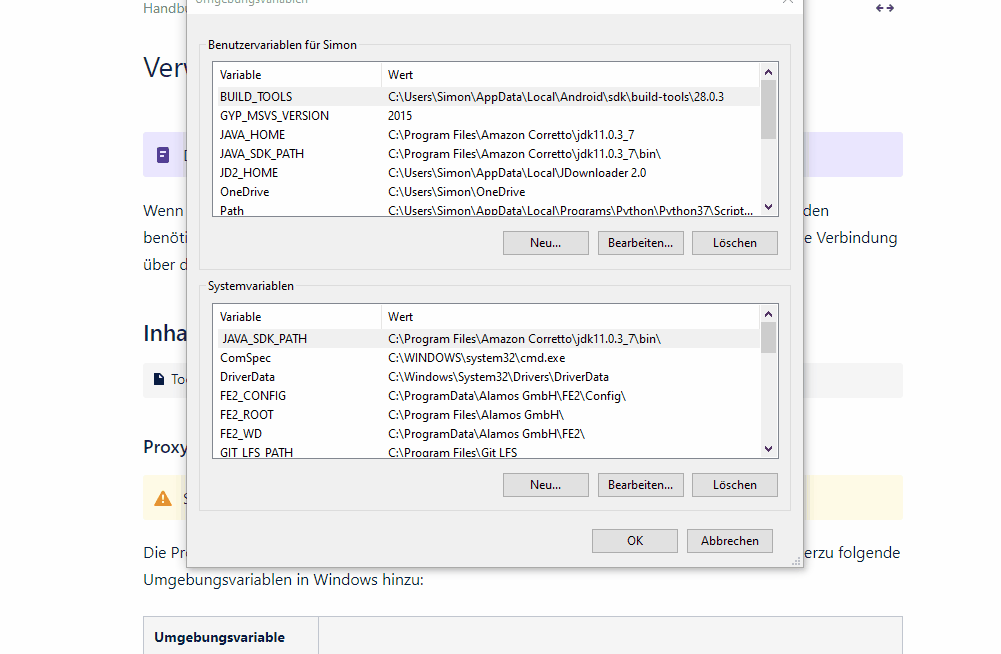Dieser Artikel ist gültig ab Version 2.19
Wenn Ihr Rechner hinter einem Proxy-Server steht, kann FE2 nicht direkt mit dem Internet und den benötigten Servern kommunizieren. Daher müssen Sie FE2 alle Informationen geben, damit eine Verbindung über den Proxy möglich ist.
Inhalt
Proxy für FE2 einstellen
Sollten Sie noch FE2 2.19 oder älter im Einsatz haben, nutzen Sie bitte die neue FE2 Version.
Die Proxy-Einstellungen für FE2 ab 2.20 werden über Umgebungsvariablen gesteuert. Fügen Sie hierzu folgende Umgebungsvariablen in Windows hinzu:
Umgebungsvariable | |
|---|---|
| Die Host-Adresse des Proxy-Servers |
| Der Port des Proxy-Servers |
| Optional. Der Username für die Anmeldung beim Proxy-Server. |
| Optional. Das Passwort für die Anmeldung beim Proxy-Server. |
Proxy für den AlarmMonitor 4 einstellen
Die Proxy-Einstellungen können in der Datei start.ini vorgenommen werden. Diese befindet sich im Hauptverzeichnis des AM4 und kann mit jedem beliebigen Editor geöffnet und bearbeitet werden.
Um einen Proxy verwenden zu können, ergänzen Sie die Datei um folgende Einträge:
-Dorg.eclipse.ecf.provider.filetransfer.excludeContributors=org.eclipse.ecf.provider.filetransfer.httpclient -Dhttp.proxyHost=IP_DES_PROXY -Dhttp.proxyPort=PORT_DES_PROXY -Dhttp.proxyUser=DOMAIN\USERNAME -Dhttp.proxyPassword=PASSWORT -Dhttps.proxyHost=IP_DES_PROXY -Dhttps.proxyPort=PORT_DES_PROXY -Dhttps.proxyUser=DOMAIN\USERNAME -Dhttps.proxyPassword=PASSWORT
Passen Sie alle Einträge so an, dass diese zu Ihrer Proxy-Umgebung passen. Sollte zum Beispiel kein Login (User und Password) notwendig sein, lassen Sie diese Einträge weg.